使用 LSI MegaRAID 配置实用程序将 RAID 卷设置为可引导
如果您在服务器上使用 BIOS 配置实用程序创建了多个 RAID 卷,请执行此过程以使某个 RAID 卷(虚拟驱动器)可引导。
如果符合以下任一条件,则不需要执行此过程:
-
创建卷时使用的是 Oracle System Assistant,并且已使该卷可引导。
-
您使用 BIOS RAID 配置实用程序仅创建了一个虚拟驱动器。
开始此过程之前,使用 BIOS 配置实用程序至少创建一个虚拟驱动器或 RAID 卷(请参见在 Legacy BIOS 引导模式下配置 RAID)。
-
在本地或者通过 Oracle ILOM 访问主机控制台。
有关说明,请参见连接数据电缆或通过 Oracle ILOM 访问主机控制台。
-
重置服务器或打开服务器电源。
例如,要复位服务器,请执行以下操作:
-
在本地服务器中,按服务器前面板上的电源按钮(大约 1 秒)关闭服务器电源,然后再次按该电源按钮打开服务器电源。
-
在 Oracle ILOM Web 界面中,选择 "Host Management" -> "Power Control",然后从 "Select Action" 列表框中选择 "Reset"。单击 "Save",然后单击 "OK"。
-
在 Oracle ILOM CLI 中,键入:reset /System
开机自检 (power-on self-test, POST) 序列开始。
-
-
在 BIOS 运行 POST 期间出现 Press <Ctrl><H> for WebBIOS... 提示时,立即按 Ctrl+H 组合键访问 LSI MegaRAID 实用程序。
此时将显示 "Virtual Drive Management" 屏幕。
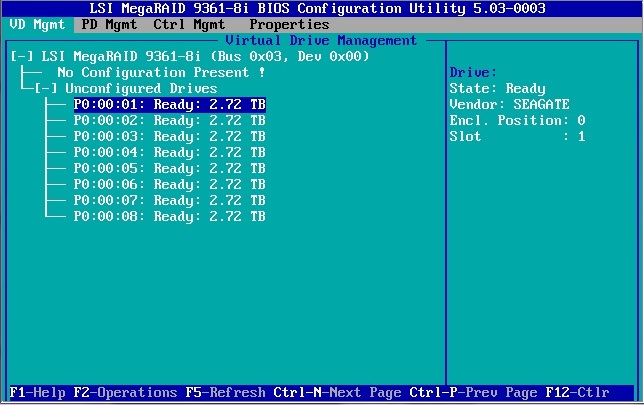
-
按 Ctrl-N 两次导航至 "Ctrl Mgmt" 屏幕。
此时将出现 "Control Settings" 屏幕。
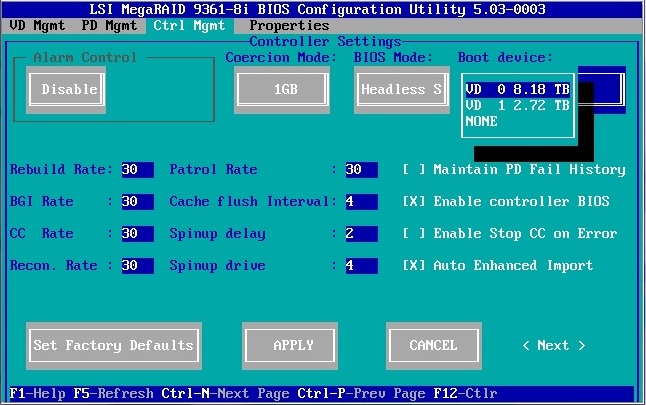
- 使用向下箭头导航至 "Boot device" 字段。
- 选择要将其设置为可引导的虚拟驱动器,然后按 Enter 键。
-
导航至 "Apply" 按钮,然后按 Enter 键。
有关执行此过程的更多信息,请参阅位于以下位置的 LSI《MegaRAID SAS Software User's Guide 》(《MegaRAID SAS 软件用户指南》):http://www.lsi.com/sep/Pages/oracle/sg_x_sas6-r-rem-z.aspx。
- 按 Esc 键退出 LSI MegaRAID 实用程序。